win10删除不了字体文件提示在system中打开解决办法
为了减少内存占用,一位windows10大番茄专业版系统用户就想将字体文件删除掉,可操作时却失败了,提示在system中打开无法删除,windows10删除不了字体文件提示在system中打开怎么办呢?今天为了帮助大家,特地亲自演示了一下win10删除不了字体文件提示在system中打开解决办法教程,希望大家可以学会。
1、有一on格式的字体文件无法删除;
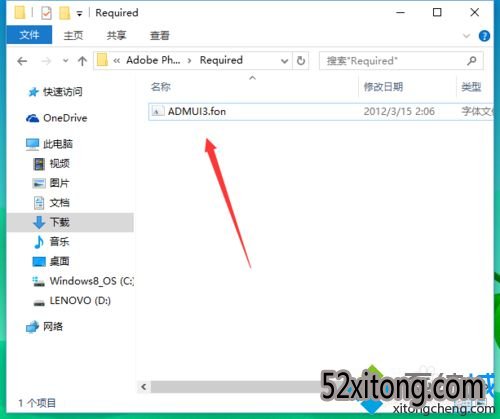
2、点击打开c盘找到windows;
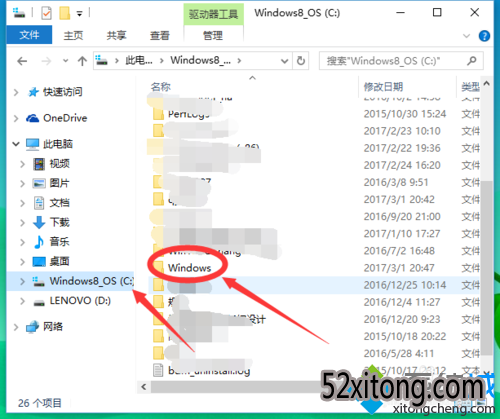
3、开打windows找到Font文件夹;#f#
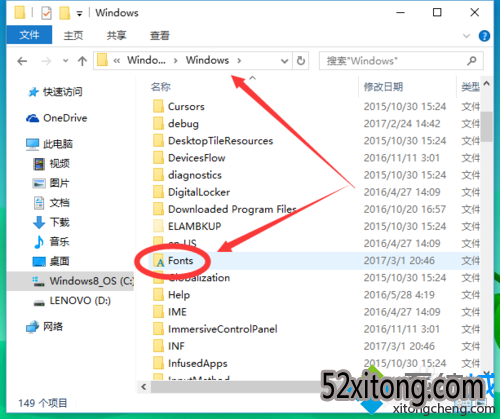
4、打开Font文件夹,找到你要删除文件的对应字体文件,即跟要删除文件的名称基本相似的文件;
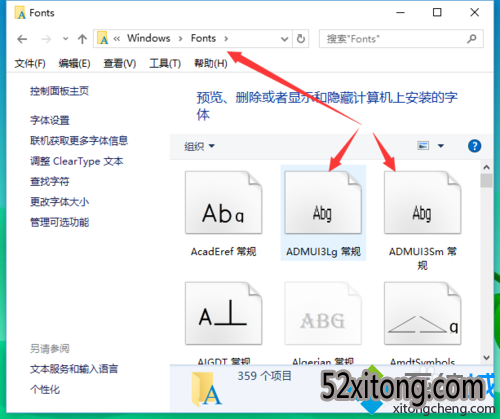
5、删除该文件;
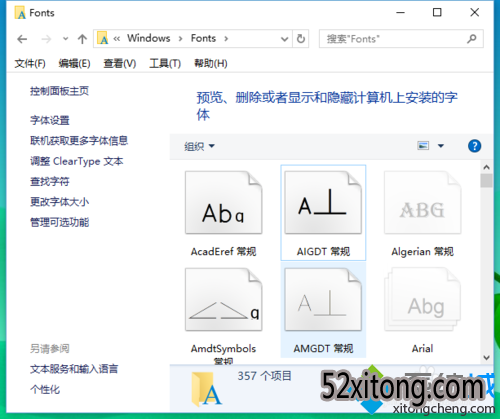
6、回到你要删除的字体文件,点击删除即可完成删除。
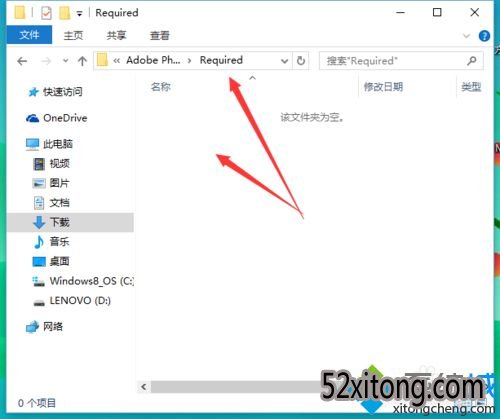
今天分享的win10删除不了字体文件提示在system中打开解决办法就到这里了,大家有什么疑问或是建议,欢迎在评论区内留言交流。











 苏公网安备32032202000432
苏公网安备32032202000432